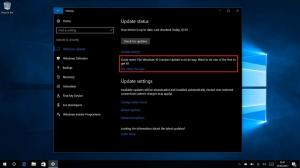WordPress tastaturgenveje (genvejstaster)
WordPress er en meget populær blogplatform på nettet. I disse dage bruger et stort antal forskellige websteder det som deres indholdsstyringssystem. Hvis du har installeret og brugt det, kan du være interesseret i at lære dets tastaturgenveje. Disse genvejstaster kan hjælpe dig med at spare tid og øge produktiviteten.

Der er en række tastaturgenveje, du kan bruge forskellige steder i WordPress. Det meste af tiden skriver jeg artikler i WYSIWYG-editoren, så lad os starte med genvejene.
Visual Editor tastaturgenveje
- Ctrl + c Kopi
- Ctrl + v sæt ind
- Ctrl + -en Vælg alle
- Ctrl + x Skære
- Ctrl + z Fortryd
- Ctrl + y Gentag
- Ctrl + b Fremhævet
- Ctrl + jeg Kursiv
- Ctrl + u Understrege
- Ctrl + k Indsæt/rediger link
- Alt + Flytte + n Stavekontrol (Dette kræver et plugin.)
- Alt + Flytte + l Venstrejuster
- Alt + Flytte + j Begrund tekst
- Alt + Flytte + c Juster center
- Alt + Flytte + d Gennemstreget
- Alt + Flytte + r Juster til højre
- Alt + Flytte + u Punktliste
- Alt + Flytte + -en Indsæt link
- Alt + Flytte + o Nummereret liste
- Alt + Flytte + s Fjern link
- Alt + Flytte + q Citere
- Alt + Flytte + m Indsæt billede
- Alt + Flytte + w Distraktionsfri skrivetilstand
- Alt + Flytte + t Indsæt mere tag
- Alt + Flytte + s Indsæt Page Break tag
- Alt + Flytte + h Hjælp
- Alt + Flytte + x Tilføj/fjern kodemærke
- Alt + Flytte + 1 Overskrift 1
- Alt + Flytte + 2 Overskrift 2
- Alt + Flytte + 3 Overskrift 3
- Alt + Flytte + 4 Overskrift 4
- Alt + Flytte + 5 Overskrift 5
- Alt + Flytte + 6 Overskrift 6
- Alt + Flytte + 9 Adresse
Tastaturgenveje til kommentarer
Du kan bruge tastaturgenveje til at gennemse og moderere kommentarer. Som standard er denne mulighed deaktiveret, så du skal aktivere den først i din brugerprofil. Gå til Administration > Brugere > Din profil. Slå indstillingen til Tastaturgenveje for at aktivere tastaturgenveje til kommentarmoderering. 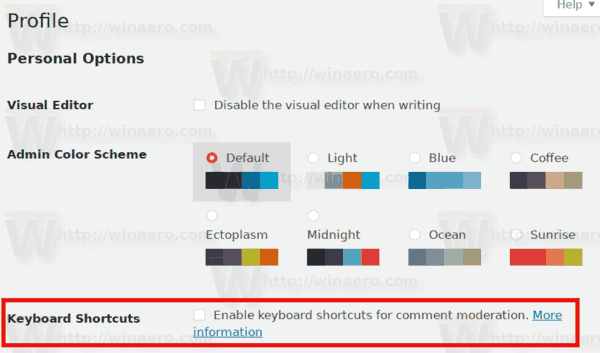 Derefter kan du bruge følgende genvejstaster:
Derefter kan du bruge følgende genvejstaster:
- Presser j flytter det aktuelle valg (lyseblå baggrund) ned.
- Presser k flytter det aktuelle valg (lyseblå baggrund) op.
- Presser -en godkender den aktuelt valgte kommentar.
- Presser s markerer den aktuelle kommentar som spam.
- Presser d flytter kommentaren til papirkurven (WordPress 2.9) eller sletter den aktuelle kommentar.
- Presser z gendanner den aktuelle kommentar fra papirkurven eller aktiverer Fortryd, når den pågældende række er valgt.
- Presser u fjerner godkendelsen af den aktuelt valgte kommentar og placerer den tilbage i moderation.
- Presser r starter et indlejret svar på den aktuelle kommentar (du kan trykke på Esc for at annullere svaret).
- Presser q aktiverer "Hurtig redigering", som giver mulighed for hurtig inline redigering af den aktuelle kommentar.
- Presser e navigerer til redigeringsskærmen for den aktuelle kommentar.
- Presser Skift-a godkender de afkrydsede kommentarer.
- Presser Skifte-s markerer de afkrydsede kommentarer som spam.
- Presser Skift-d sletter de afkrydsede kommentarer.
- Presser Skift-u afviser de afkrydsede kommentarer.
- Presser Skift-t flytter de markerede kommentarer til papirkurven.
- Presser Skift-z gendanner de markerede kommentarer fra papirkurven.
Formateringsgenveje
Når du starter et nyt afsnit med en af disse formateringsgenveje efterfulgt af et mellemrum, vil formateringen blive anvendt automatisk. Tryk på Backspace eller Escape for at fortryde.
* - Punktliste
1. - Nummereret liste
- - Punktliste
1) - Nummereret liste
Reklame
Følgende formateringsgenveje udskiftes, når du trykker på Gå ind. Trykke Flugt eller knappen Fortryd for at fortryde.
> - Blokcitat
## - Overskrift 2
### - Overskrift 3
#### - Overskrift 4
##### - Overskrift 5
###### - Overskrift 6
- Vandret linje
Det er det.
Kilde: Codex